
Steam ti impedisce di accedere a New World? Non preoccuparti, imparerai come correggere 'Errore di connessione nel nuovo mondo' in questo post.
Che cos'è l''Errore di connessione nel Nuovo Mondo'?
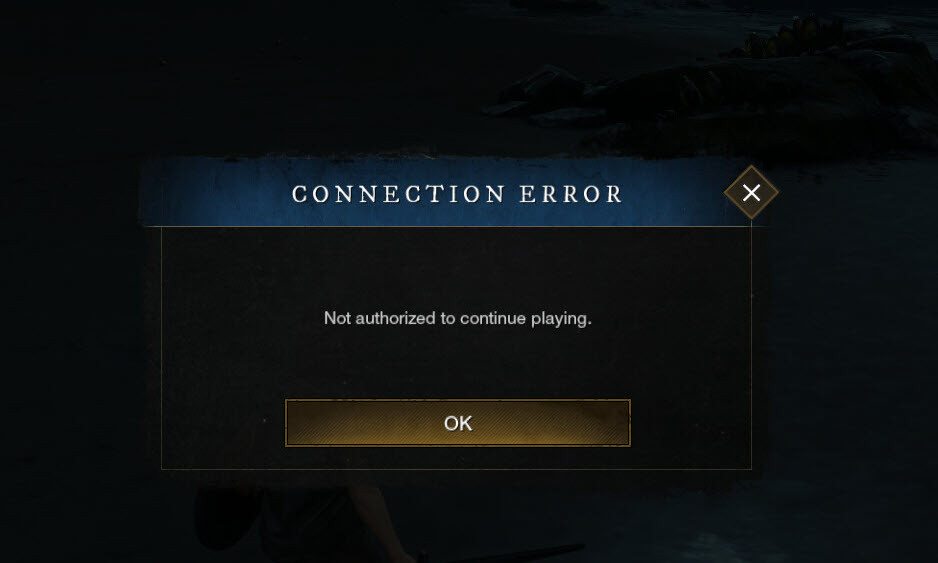
New World è un'esperienza solo online, il che significa che potresti avere alcuni problemi di connessione con tutti online, specialmente per la prima versione.
All'inizio, potresti scoprire che quando provi a connetterti ai server, l'elenco dei server è bloccato Alla ricerca di mondi. E poi vedrai messaggi di errore come ' Ritardo rilevato ‘, ‘ Errore di connessione ‘, ‘ Non autorizzato a continuare a giocare ' o ' Impossibile stabilire una connessione al server ', eccetera.
È fastidioso ricevere un errore di connessione quando Internet funziona correttamente. Di seguito ti guideremo attraverso i passaggi per la risoluzione dei problemi per risolvere questo problema.
Come correggere l''Errore di connessione nel Nuovo Mondo'
Prima di iniziare, controlla il stato del server per confermare che attualmente funziona. Se il server che preferisci funziona, puoi provare le seguenti correzioni:
- errore di gioco
- Giochi
Correzione 1. Disconnettersi e accedere nuovamente
A volte una correzione può essere semplice come un nuovo accesso. Molti giocatori hanno scoperto che questo fa davvero il trucco per la maggior parte del tempo. Se non l'hai fatto, non fa mai male provarci.
Correzione 2. Cambia la regione a cui sei connesso
Rimani nella regione in cui ti trovi effettivamente. Detto questo, se ti trovi negli Stati Uniti, assicurati di essere collegato agli Stati Uniti orientali o agli Stati Uniti occidentali, anziché ad altre aree.
Se la connessione non è abbastanza forte, avrai difficoltà a connetterti al server.
Correzione 3. Riavvia tutto
Si consiglia di riavviare il PC e di scollegare l'alimentazione del modem e/o del router per 60 secondi.
Ricollega l'alimentazione e passa a una connessione cablata (se possibile), quindi prova ad accedere nuovamente al gioco.
Correzione 4. Aggiorna la tua connessione Internet
Se il metodo sopra non ha funzionato, potresti voler aggiornare la tua connessione Internet eseguendo i seguenti comandi nel prompt dei comandi:
1) Premere il Logo di Windows tasto + S per richiamare la casella di ricerca. Quindi digita cmd e seleziona Eseguire come amministratore .
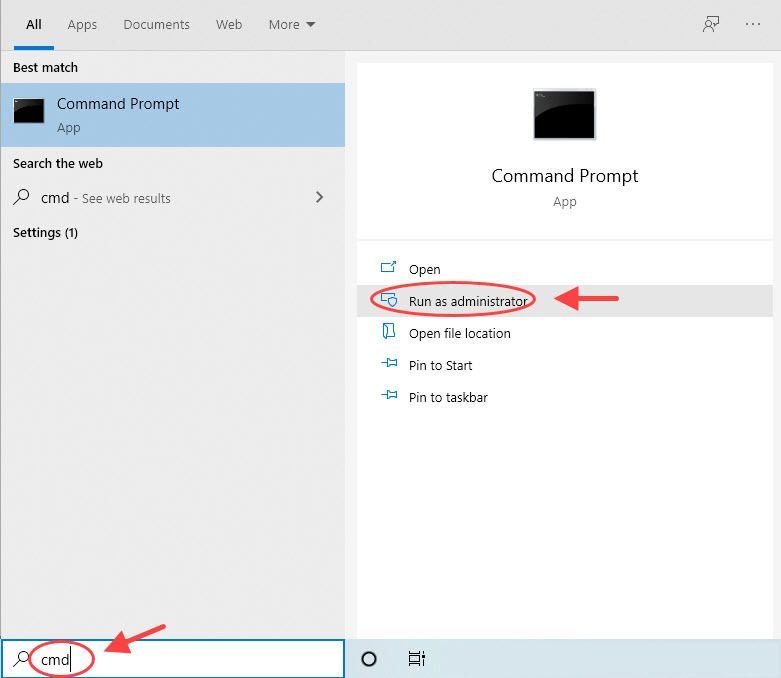
2) Incollare uno per uno i seguenti comandi nel prompt dei comandi e premere accedere .
|_+_| |_+_| |_+_| |_+_| |_+_|3) Una volta completato, riavvia il computer.
Correzione 4. Consenti New World attraverso il firewall
Un altro motivo per cui stai ricevendo un ' Errore di connessione al Nuovo Mondo ' è che il tuo Windows Firewall sta interferendo con il gioco. Se hai installato un altro software antivirus, probabilmente te ne accorgerai da solo. Di seguito ti mostreremo come consentire a New World tramite il tuo Windows Firewall.
1) Vai a Impostazioni > Aggiornamento e sicurezza > Sicurezza di Windows > Firewall e protezione della rete .
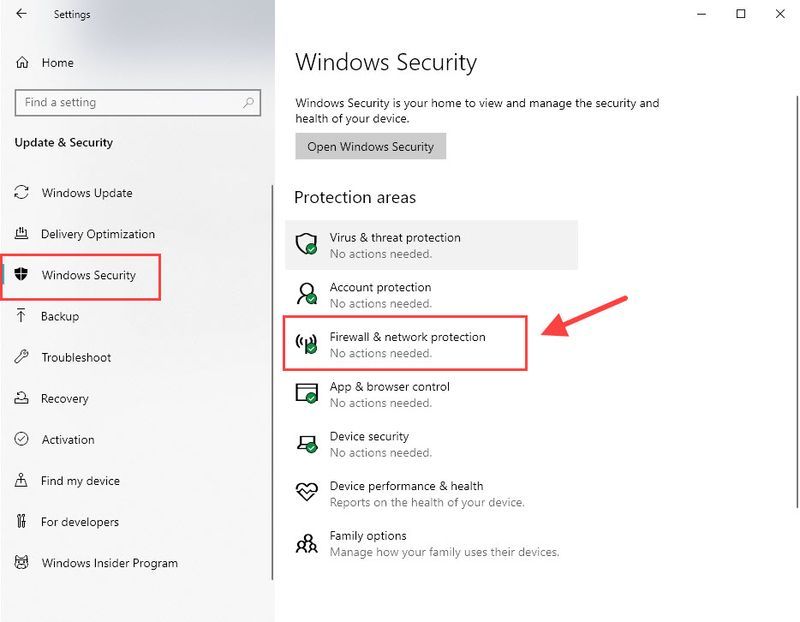
2) Seleziona Consenti un'app tramite il firewall .
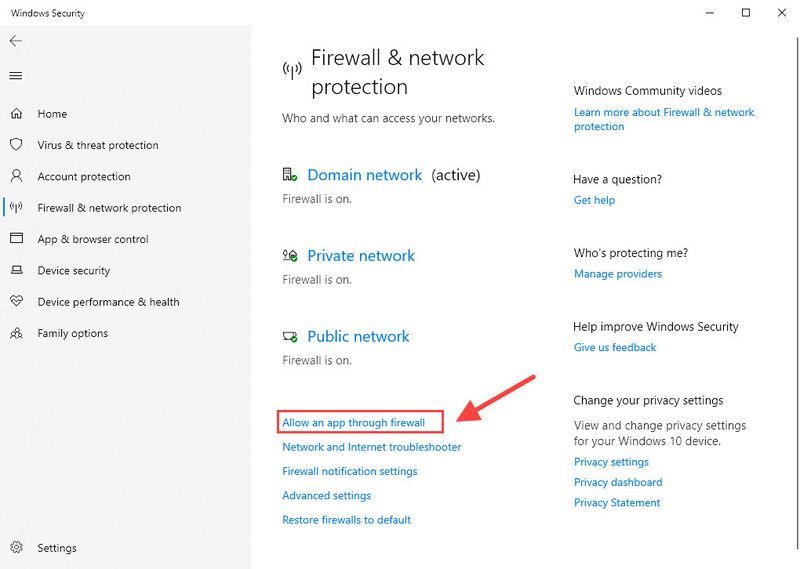
3) Cerca e seleziona newworld.exe nell'elenco delle app installate. Se non è presente, fai clic Consenti un'altra app... per aggiungerlo alla lista. Assicurati che sia selezionato Dominio , Privato e Pubblico . In caso contrario, fare clic Cambia impostazioni per apportare modifiche.
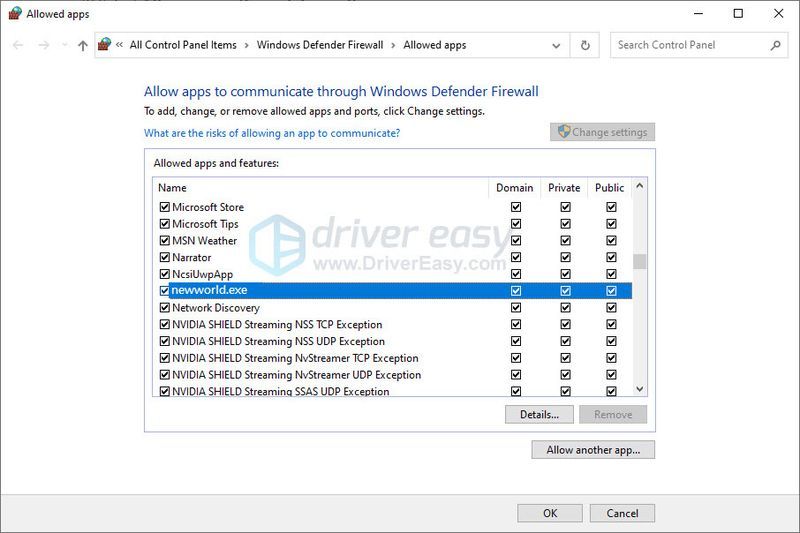
4) Fare clic ok per salvare le modifiche.
Correzione 5. Aggiorna i driver del dispositivo
Se l'errore di connessione New World persiste o il gioco continua a rallentare molto e non c'è nulla a che fare con il tuo dispositivo, è molto probabile che sia causato dai driver del tuo dispositivo.
Questo è particolarmente vero se stai utilizzando una scheda madre da gioco, potresti aver bisogno di driver aggiuntivi per sbloccare le funzionalità taglienti della tua scheda di rete. Queste funzionalità spesso includono l'ottimizzazione della latenza.
Esistono 2 modi per risolvere il problema del driver: aggiorna il driver manualmente o automaticamente.
manualmente – Per aggiornare il driver della scheda di rete all'ultima versione, dovrai visitare il sito Web del produttore, scaricare il driver esatto e quindi installarlo manualmente.
Automaticamente - Se non hai il tempo, la pazienza o le competenze informatiche per aggiornare manualmente i tuoi driver, puoi invece farlo automaticamente con Guida facile . Driver Easy riconoscerà automaticamente il tuo sistema e troverà i driver corretti per la tua scheda di rete, e li scaricherà e li installerà correttamente:
uno) Scarica e installa Driver Easy.
2) Esegui Driver Easy e fai clic su Scannerizza adesso pulsante. Driver Easy eseguirà quindi la scansione del computer e rileverà eventuali driver problematici.
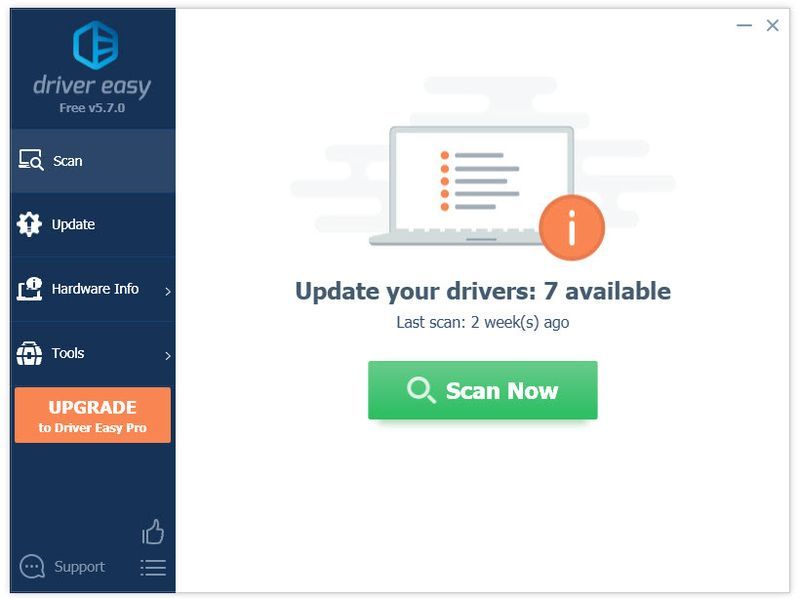
3) Fare clic su Aggiornare accanto al driver della scheda di rete contrassegnato per scaricare automaticamente la versione corretta di quel driver, quindi puoi installarlo manualmente (puoi farlo con la versione GRATUITA).
Oppure clicca Aggiorna tutto per scaricare e installare automaticamente la versione corretta di tutti i driver mancanti o non aggiornati sul tuo sistema. (Ciò richiede il Versione Pro che viene fornito con supporto completo e una garanzia di rimborso di 30 giorni. Ti verrà richiesto di eseguire l'aggiornamento quando fai clic Aggiorna tutto .)
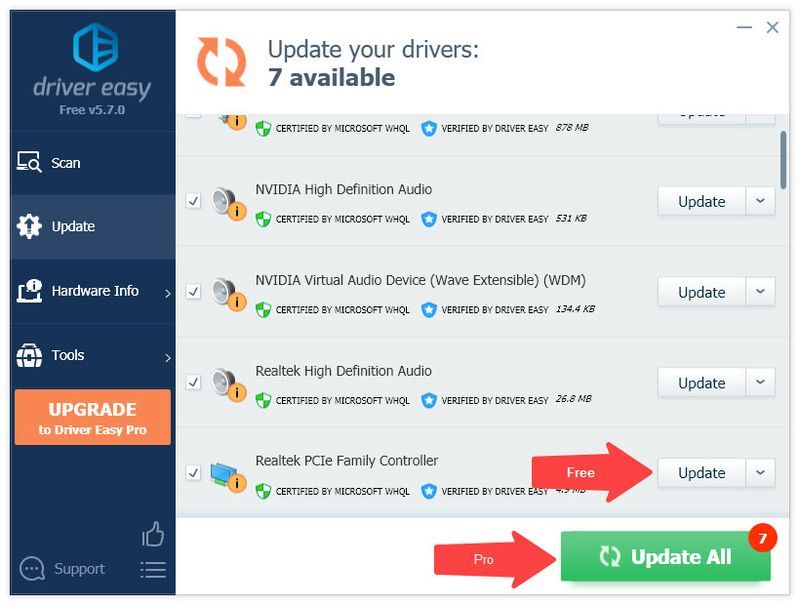
4) Riavvia il computer per rendere effettive le modifiche.
La versione Pro di Driver Easy viene fornito con supporto tecnico completo.Se hai bisogno di assistenza, contatta Il team di supporto di Driver Easy in support@drivereasy.com .
Correzione 6. Verifica l'integrità del gioco
Sebbene questo metodo abbia un successo variabile, vale la pena ricordare che in effetti fa il trucco per alcuni giocatori. Se non l'hai provato, puoi utilizzare i seguenti passaggi per verificare come verificare i tuoi file locali su Steam.
1) Fare clic con il pulsante destro del mouse su Nuovo mondo e selezionare Proprietà .
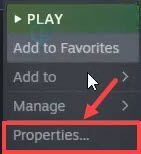
2) Selezionare il File locali scheda e fare clic su Verifica l'integrità dei file di gioco... pulsante
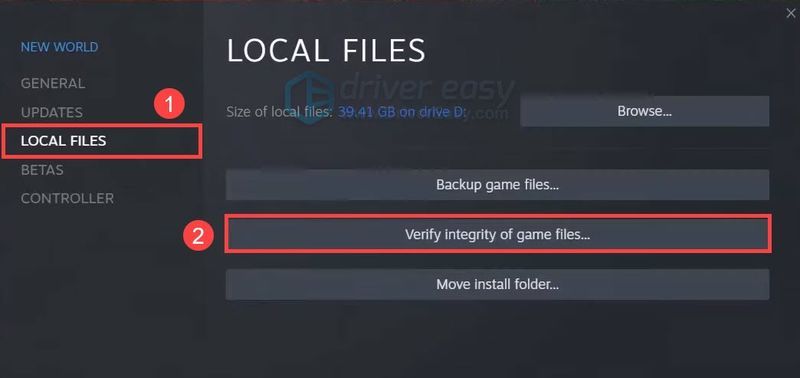
3) Steam verificherà i file del gioco: questo processo potrebbe richiedere diversi minuti. Una volta completato, riavvia Steam e controlla se l'errore di connessione New World persiste.
Ti sei sbarazzato dell ''Errore di connessione del nuovo mondo'? Si spera che una delle soluzioni alternative sopra abbia funzionato. Se ricevi ancora il messaggio di errore, ti consigliamo di utilizzare una VPN per i giochi (il che significa meno latenza) come NordVPN . Tuttavia, se non aiuta con questo problema, sentiti libero di chiedere un rimborso poiché viene fornito con una garanzia di rimborso di 30 giorni.
Se stai utilizzando una VPN potente, considera di sfruttare appieno il tuo servizio VPN per acquistare cose più economiche ( Impara come.. .).
![[Risolto] Forza Horizon 5 non si avvia](https://letmeknow.ch/img/knowledge/11/forza-horizon-5-not-launching.jpg)




![Come risolvere Logitech G933 Nessun suono [semplici passaggi]](https://letmeknow.ch/img/sound-issues/58/how-fix-logitech-g933-no-sound.jpg)